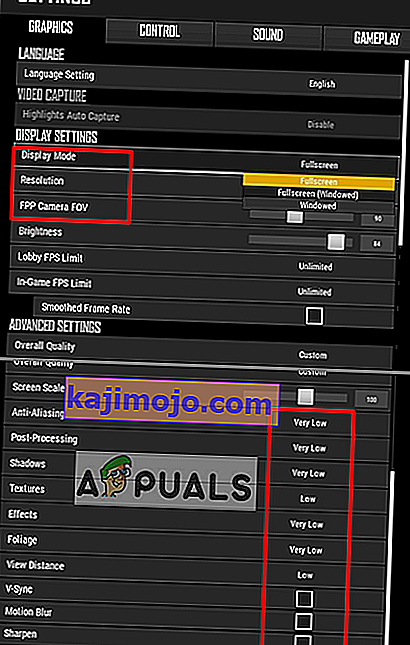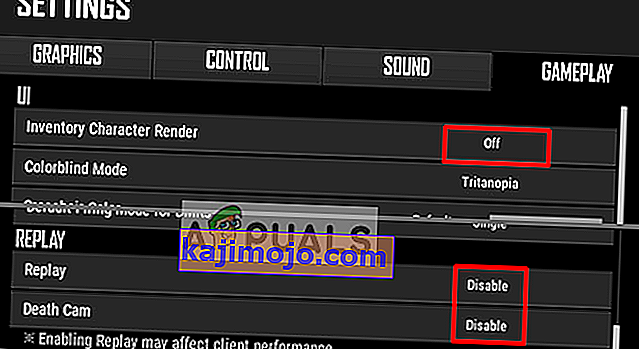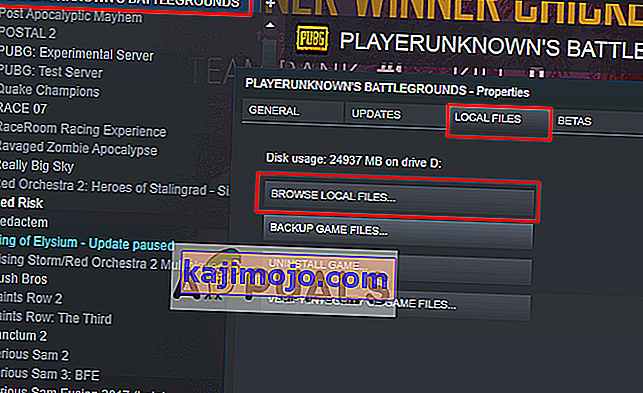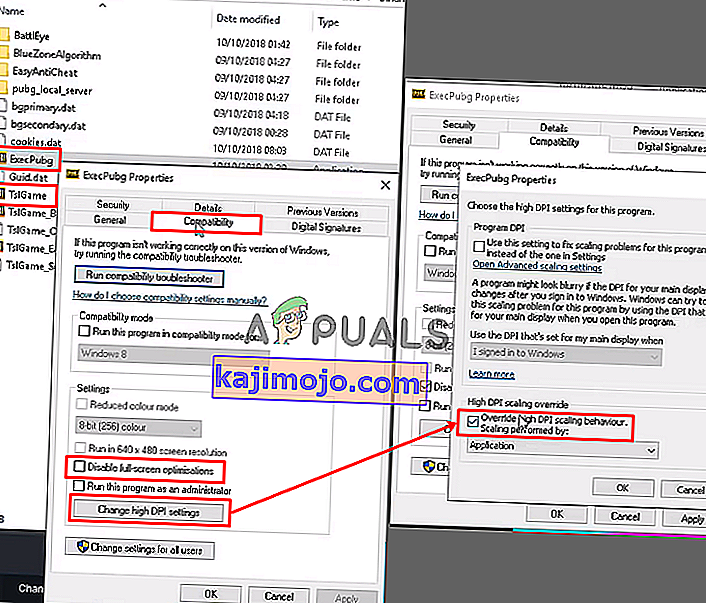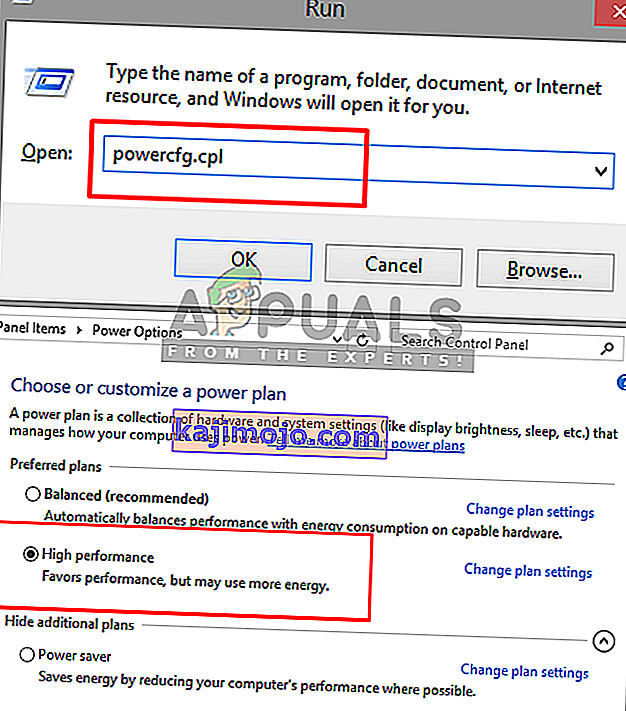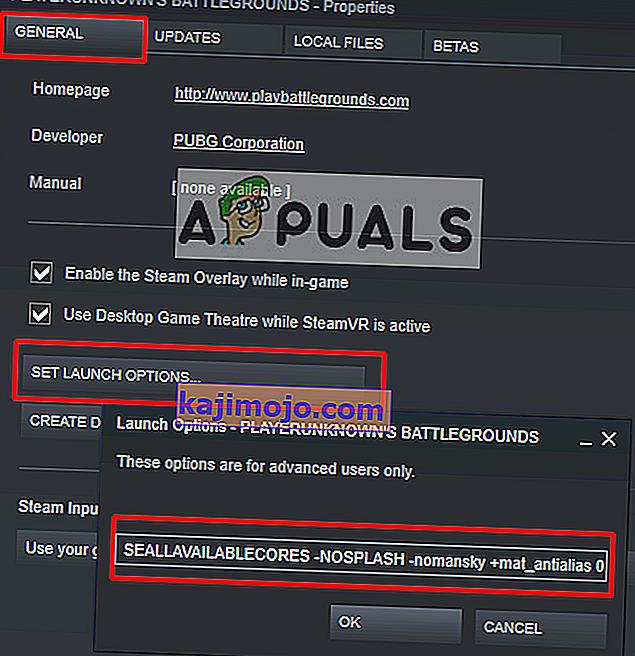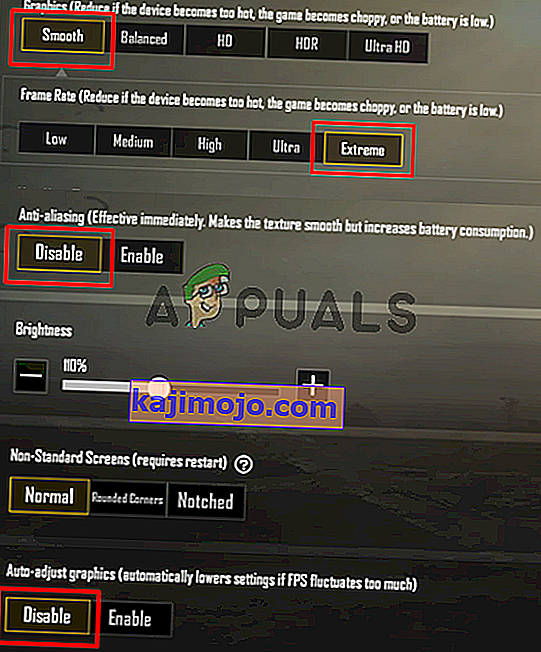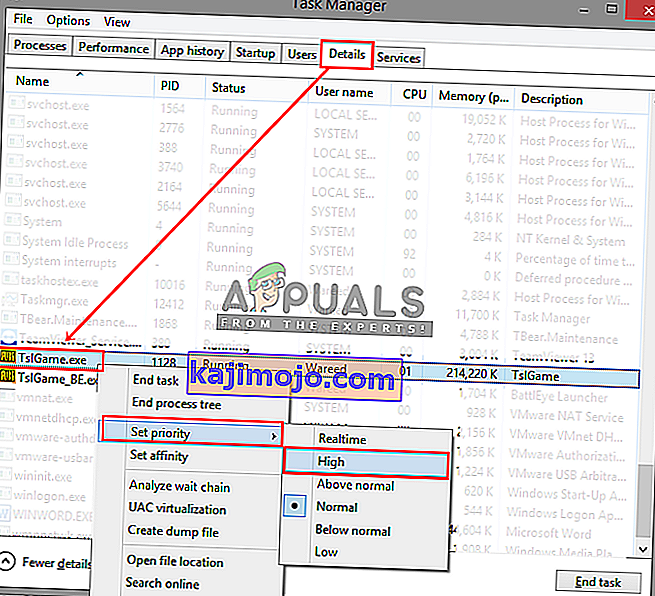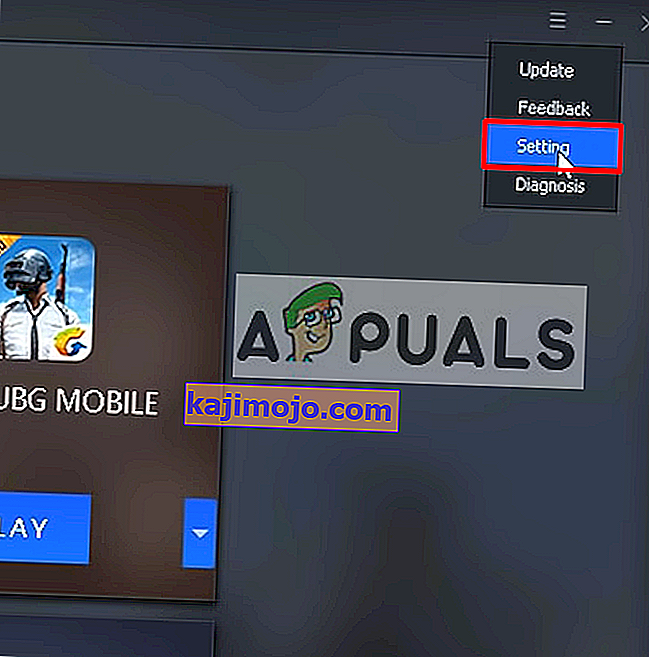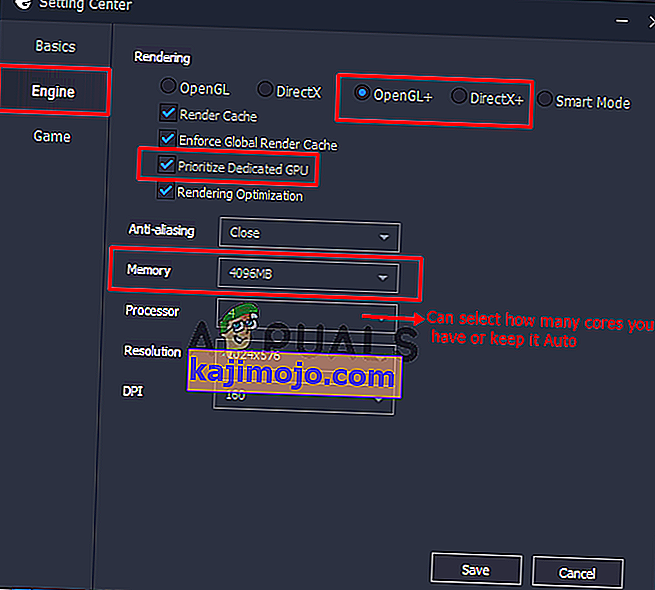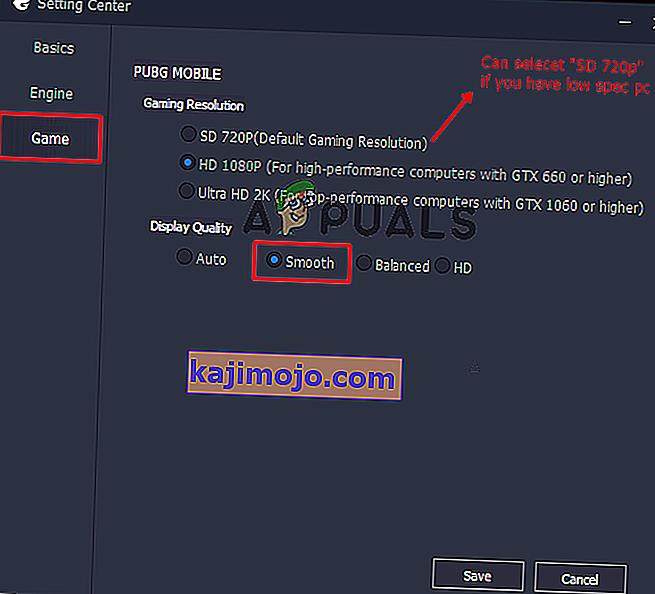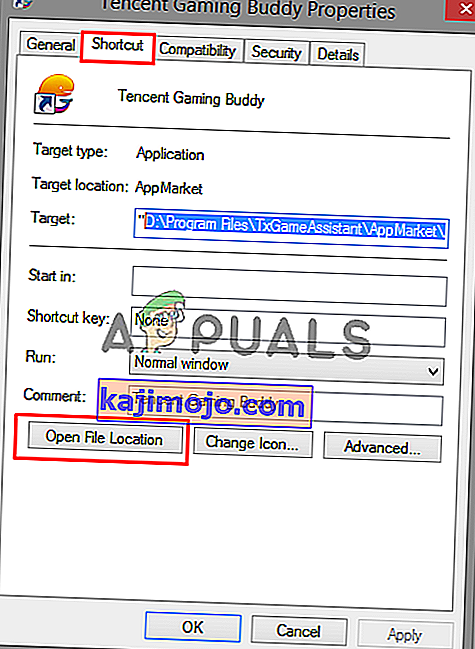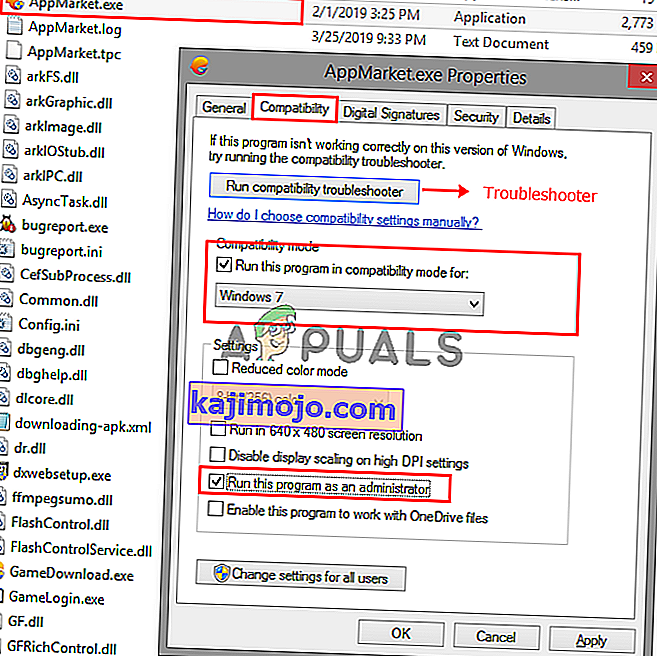PLAYERUNKNOWN's BATTLEGROUNDS (PUBG), Battle Royale türünde, çok sayıda oyuncunun ölümüne dövüştüğü, son manganın veya kişinin hayatta kaldığı oyun. Bununla birlikte, birçok oyuncu, kabul edilemez ve oyunun eğlencesini bozan oyun sırasında gecikme hakkında rapor veriyor. FPS düşüşü ve zayıf ağ bağlantısı, gecikmenin nedeni olabilir.

PUBG'de Gecikme sorununa ne sebep olur?
Araştırmamıza ve çok sayıda kullanıcı raporuna göre, oyunda gecikmeye neden olabilecek birkaç farklı neden bulduk
- Oyun Ayarları : Oyun, sizin için uygun olmayabilecek önerilen bir sistem için ayarlanmış varsayılan ayarlara sahip olacaktır. Ayarları sisteminize göre değiştirmeniz gerekir.
- Windows Performansı: Bazen, Windows'unuz güç tasarrufu nedeniyle CPU hızını ve belleği sınırlıyor ve bu da FPS'de küçük bir farka neden olabilir.
- Yavaş İnternet : Gecikmenin tek nedeni FPS değildir, ancak yavaş internetten kaynaklanan gecikme (ping) de oyunu yavaşlatabilir ve oynamayı zorlaştırabilir. Daha iyi bağlantı, daha az ping sağlayacaktır ve bu, çevrimiçi bir oyun için daha iyi olacaktır.
Çözümleri kontrol etmeden önce sağlam bir bağlantınız ve iyi bir pinginiz olduğundan emin olun. Artık sorunun doğası hakkında temel bir anlayışa sahip olduğunuza göre, çözüme doğru ilerleyeceğiz.
Not : PUBG'de " Ağ gecikmesi algılandı " hatası alıyorsanız, bunun için makalemize göz atabilirsiniz: buradan
1.Çözüm: PUBG'nin Oyun İçi Ayarları
Oyun içi seçenekleri kullanarak, FPS'nizi artırmak ve daha az gecikme elde etmek için grafikleri ve oyun ayarlarını değiştirebilirsiniz. Seçeneklerin değiştirilmesinin sonucu sisteminize bağlı olabilir.
- Steam istemcisini açın ve hesabınıza giriş yapın, ardından Kitaplığa gidin ve PUBG'yi başlatın
- Şimdi " Ayarlar " ı açın ve " Grafikler " seçeneğini seçin
- Ekran Modunu " Tam Ekran " olarak değiştirin
- Monitörünüzün masaüstü için sahip olduğu Çözünürlüğü koruyun , eğer onu düşük hale getirirseniz daha fazla FPS elde edebilirsiniz
- FPP Kamera FOV, düşük seviye için " 70-80 " arasında , orta seviye için " 80-90 " arasında ve üst seviye PC için olanın üzerinde olmalıdır
- Bunun altında her şeyi " Çok Düşük " veya " Düşük " olarak tutabilirsiniz
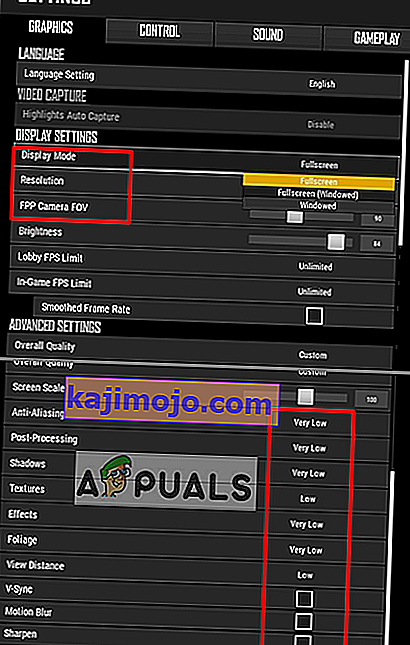
- Şimdi " Oynanış " a gidin ve aşağıda gösterilen bu üç seçeneği değiştirin:
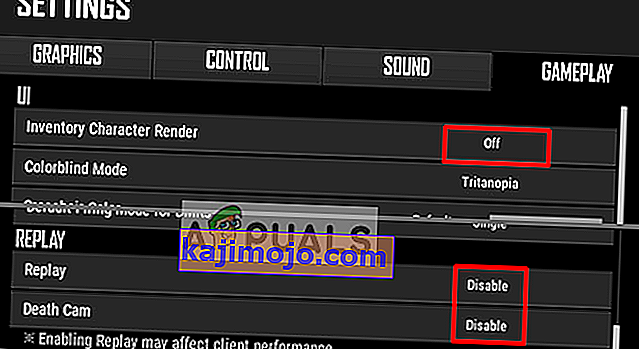
Yukarıdaki tüm ayarları değiştirdikten sonra, FPS farkını ve gecikme sorununu kontrol edin.
2.Çözüm: Windows ve Oyun Dosyaları Yapılandırması
Gecikmeyi gidermek için deneyebileceğimiz diğer bazı seçenekler, Windows Yüksek Performansı ve Oyunun Uyumluluğu . Bu seçenekleri ayarlayarak CPU hızını artırabilir ve oyunu sabit tutabiliriz. Fark çok büyük olmayabilir ama yine de yardımcı olabilir.
Oyun Dosyaları:
- Aç Steam programına ve log hesabınızda ardından “tıklayın Library “
- Listeden " PUBG " üzerine sağ tıklayın ve Özellikler'e gidin
- " Yerel Dosyalar " sekmesini ve ardından " Yerel Dosyalara Gözat " ı tıklayın
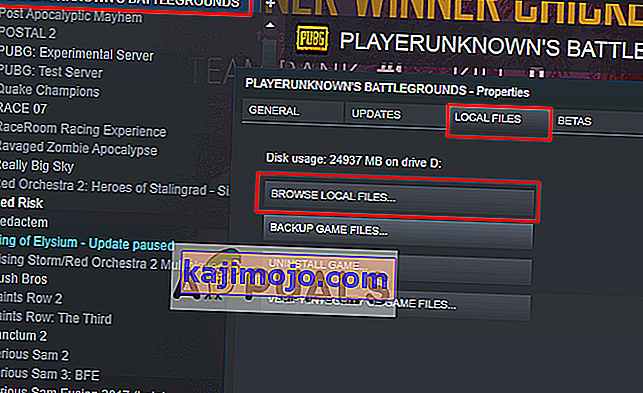
- Ardından aşağıdaki dizine gidin:
TslGame> İkililer> Win64
- " ExecPubg " üzerine sağ tıklayın ve Özellikler'i seçin
- “Seç Uyumluluk ” sekmesini ve “tik devre dışı bırak tam ekran optimizasyonlar “
- " Yüksek DPI ayarlarını değiştir " e tıklayın , yeni bir pencere açılır
- " Yüksek DPI'yı geçersiz kıl .. " seçeneğini işaretleyin ve Tamam'ı tıklayın (Windows 8'de bu, " Yüksek DPI ayarlarında ekran ölçeklendirmeyi devre dışı bırak " gibi biraz farklı görünecektir )
- " TslGame " için de aynısını yapın
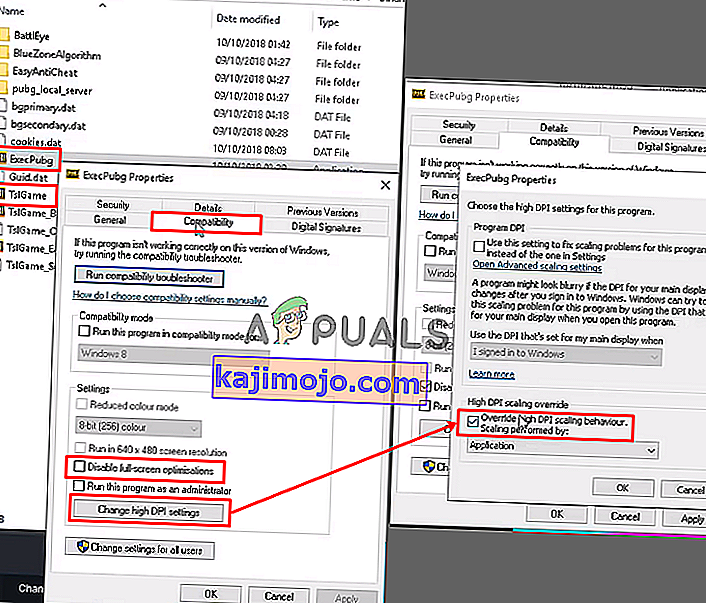
Kontrol Paneli:
- Windows + R tuşlarına basarak Çalıştır'ı açın , ardından " powercfg.cpl " yazın ve Güç Seçeneklerini açmak için Enter tuşuna basın
- Güç planını " Yüksek Performans " olarak ayarlayın ( Yüksek Performansı bulamıyorsanız, Ek planları göster'e tıklayın )
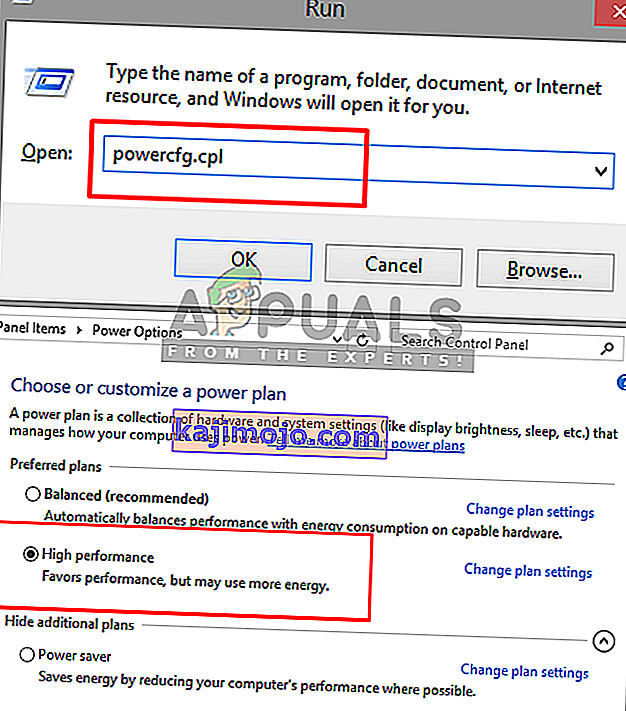
Başlatma Seçeneği:
- Aç Steam programına ve log hesabınızda ardından “tıklayın Library “
- Steam kütüphanesinde " PUBG " üzerine sağ tıklayın ve " Özellikler " e gidin
- " Başlatma Seçeneklerini Ayarla " yı tıklayın ve bunu yapıştırın
-USEALLAVAILABLECORES -NOSPLASH -nomansky + mat_antialias 0
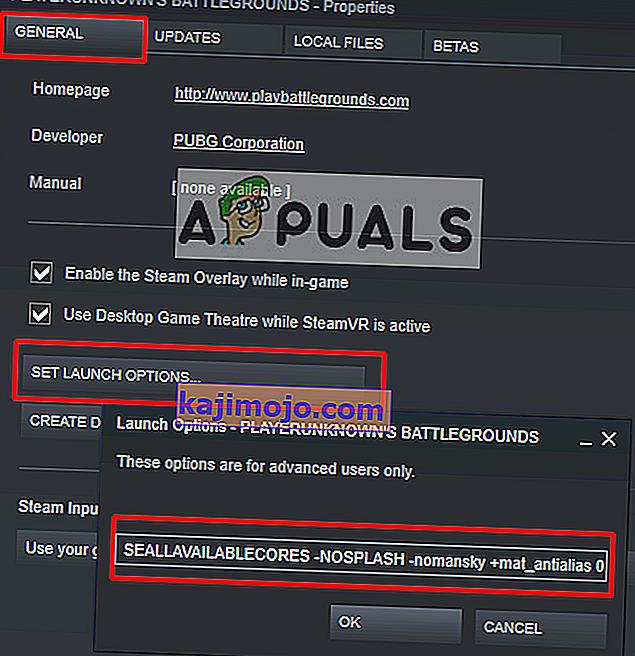
Şimdi oyuna başlayın ve gecikmenin azaldığını kontrol edin.
3. Çözüm: PUBG Mobile'ın Oyun İçi Ayarları (mobil için)
PUBG Mobile ayarlarında, 25 FPS sınırını artırmak ve kilidini açmak için " Grafikler " seçeneğini değiştirebilirsiniz . Daha fazla FPS elde etmek, oyunu gecikmeden istikrarlı ve sorunsuz tutacaktır. Bu yöntemde, aşağıda belirtildiği gibi yalnızca dört seçeneği ayarlayacağız:
- Cep telefonunuzda / emülatörünüzde PUBG Mobile'ı açın ve hesabınıza giriş yapın
- " Ayarlar " a gidin ve " Grafikler " e tıklayın
- Grafikleri " Düzgün " ve kare hızını " Aşırı " olarak ayarlayın
- “Devre dışı anti-aliasing ” ve “ grafik Otomatik ayarlama ”
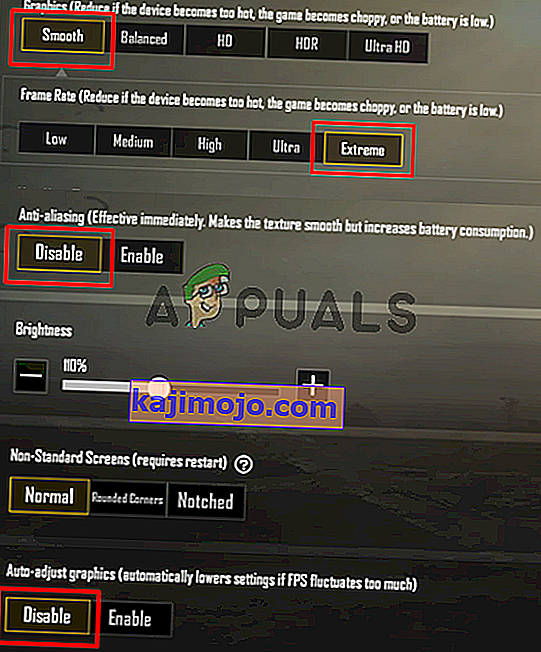
Şimdi oyunu oynayın ve sorunun çözülüp çözülmediğini kontrol edin.
4.Çözüm: Görev Yöneticisinde Önceliği Artırma (PC ve Mobil için)
Oyuna her başladığınızda, " Görev Yöneticisi " ne gidin ve oyunun önceliğini normalden daha yükseğe ayarlayın. Önceliğin artması, sisteminize bu programa çalışan diğer programlardan daha fazla CPU ve bellek vermesini söylemektir.
- Oyunu başlatın ve simge durumuna küçültün , ardından Windows Tuşunu basılı tutun ve Çalıştır'ı açmak için R tuşuna basın.
- " Taskmgr " yazın ve Görev Yöneticisi'ni açmak için Enter'a basın, ardından Ayrıntılar sekmesine gidin
- “ TslGame. exe ", sağ tıklayın ve önceliği" Normalden Yüksek " veya" Yüksek "olarak ayarlayın
Not : Bilgisayarda çalışan PUBG Mobile için önceliği değiştirerek aynısını yapabilirsiniz.
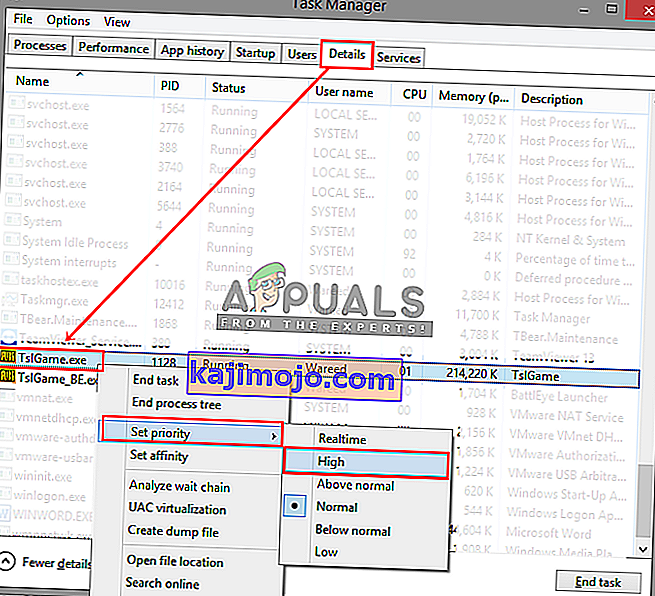
- Şimdi oyundaki gecikmeyi kontrol edin.
5.Çözüm: Tencent Gaming Buddy Ayarları (mobil için)
Tencent Gaming Buddy'nin varsayılan ayarları, PUBG Mobile oyununuzda gecikmeye neden olabileceğinden, sisteminizin özelliklerine göre farklılık gösterebilir. Ayarları sisteminize daha uygun hale getirmek, emülatörde daha fazla fps ve genel olarak daha iyi performans elde etmenize yardımcı olabilir.
- Kısayola çift tıklayarak Tencent Gaming Buddy'yi açın , ardından sağ üst köşedeki Ayar Çubuğuna tıklayın ve " Ayarlar " a gidin
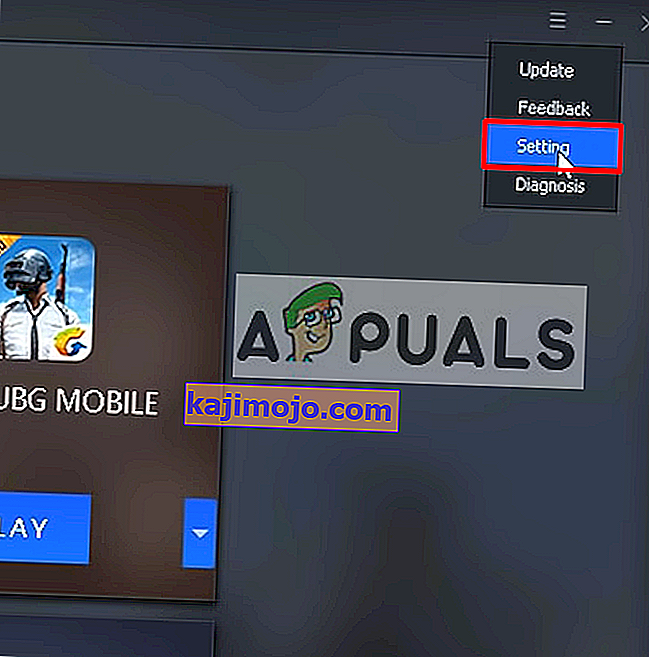
- Sistem özelliklerine göre " Motor " u seçin ve oluşturma modunu " OpenGL + " (GPU'ya bağlıdır) veya " DirectX + " (CPU'ya bağlıdır) olarak değiştirin
Not : Varsayılan işleme modu , aslında önbellek dizinini bozan " Akıllı mod " olacaktır .
- Özel GPU'nuz (NVidia veya AMD) varsa, " Ayrılmış GPU'ya Öncelik Ver " i işaretleyin ve yalnızca " Intel Grafikler " e sahipseniz, işaretini kaldırın.
- Hafızayı her zaman sahip olduklarınızın yarısı kadar tutun
Not: 4GB RAM'iniz varsa, yarısı 2GB olacaktır, 8GB ile aynı, sonra 4GB koyunuz, her zaman sahip olduklarınızın yarısı
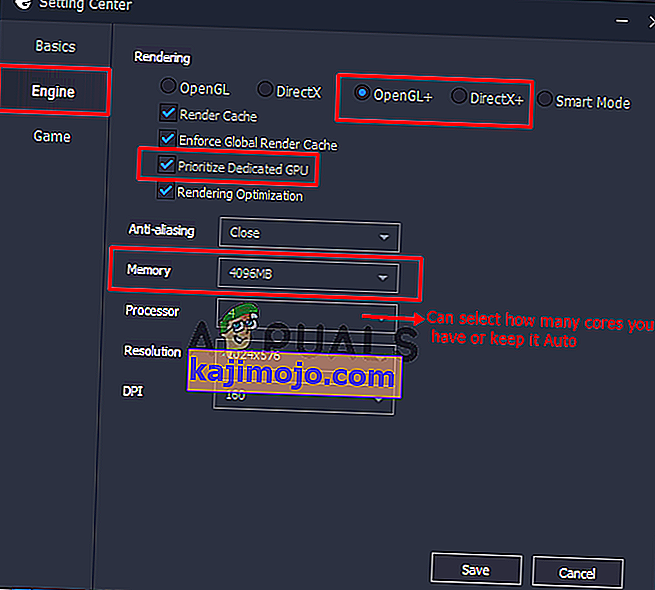
- " Oyun " seçeneğine tıklayın , ardından düşük özellik için " SD 720 " ve ileri teknoloji PC ve GPU için " Ultra HD " seçerek Oyun Çözünürlüğünü değiştirebilirsiniz.
- " Görüntü Kalitesinde ", " Düzgünleştir " i işaretlemelisiniz (gecikmeye yardımcı olmak için gölgeleri ve gölgelendiriciyi kaldırır)
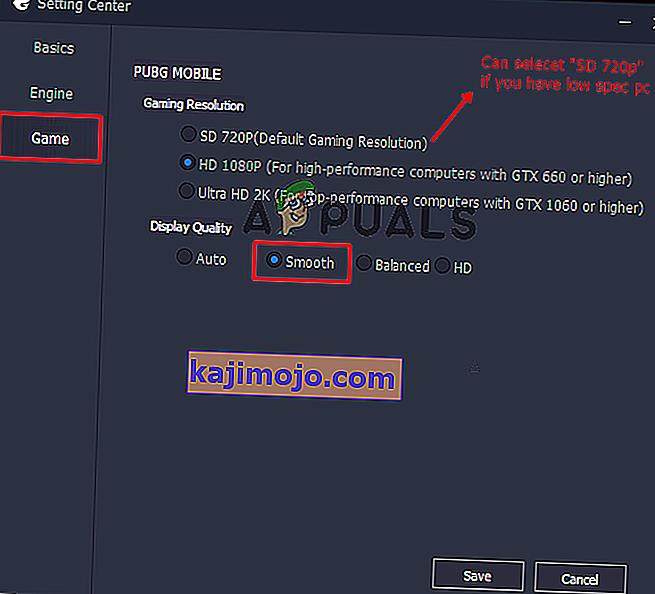
- " Kaydet " i tıklayın , ardından oyuna başlayın ve gecikmeyi kontrol edin.
6.Çözüm: Tencent Gaming Buddy'nin Uyumluluğu (mobil için)
Windows'ta, PUBG Mobile'ı Windows 7, 8 gibi eski bir Windows sürümünde çalıştırmanıza yardımcı olan oyun için uyumluluk modunu değiştirebilirsiniz. Bu, oyunu oyundan daha iyi ve kararlı bir şekilde çalıştırmanıza yardımcı olabilir. son pencerelerde.
- Tencent Gaming Buddy kısayoluna sağ tıklayın, " Özellikler " i seçin ve kısayolda " Dosya konumunu aç " a tıklayın
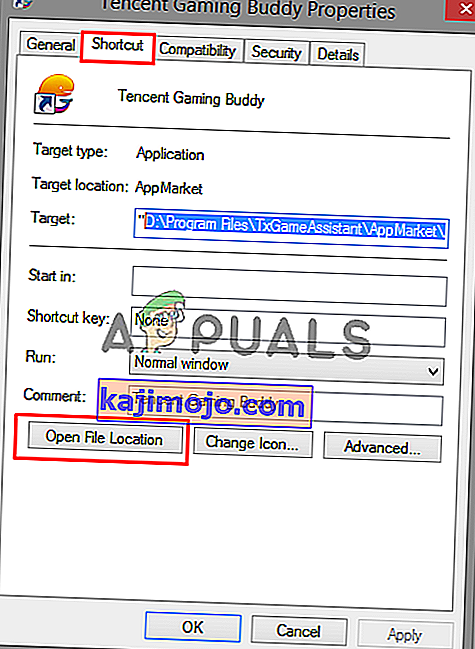
- Şimdi " AppMarket " üzerine sağ tıklayın ve Özellikler'e gidin.
- " Uyumluluk " sekmesini açın ve " Bu programı uyumluluk modunda çalıştır " öğesini seçin , burada Windows 7, 8'i seçebilir veya otomatik olarak önerilen ayarları yapmak için " Uyumluluk sorun gidericisini çalıştır " seçeneğine tıklayabilirsiniz .
- Ayrıca, kene “ yönetici olarak bu programı çalıştır ”
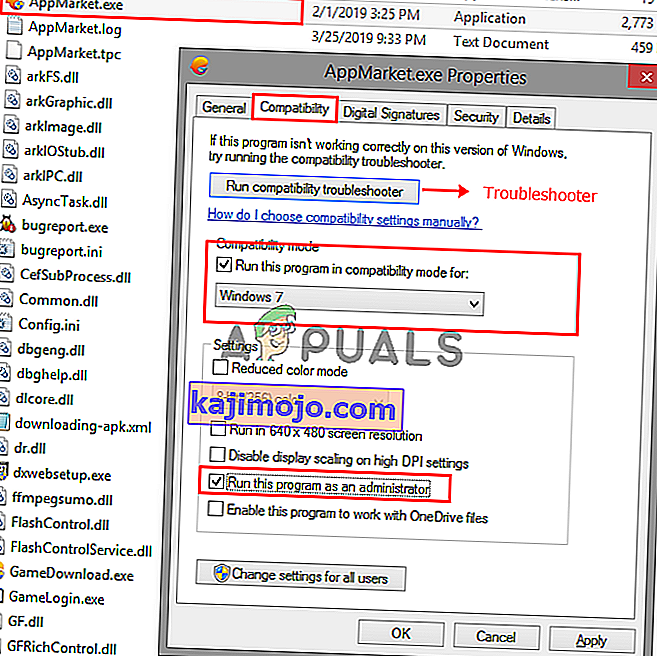
- " Uygula " ve " Tamam " ı tıklayın, şimdi oyununuzda gecikme olup olmadığını kontrol edin.